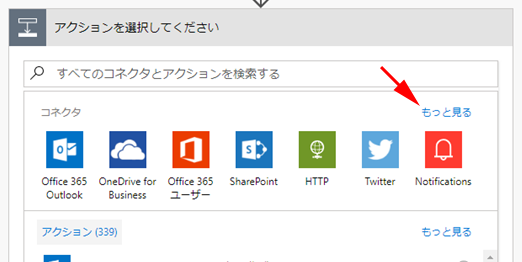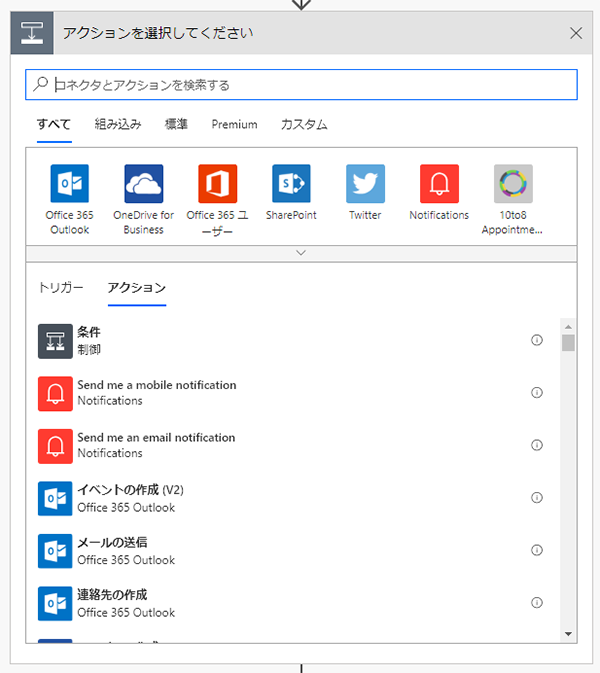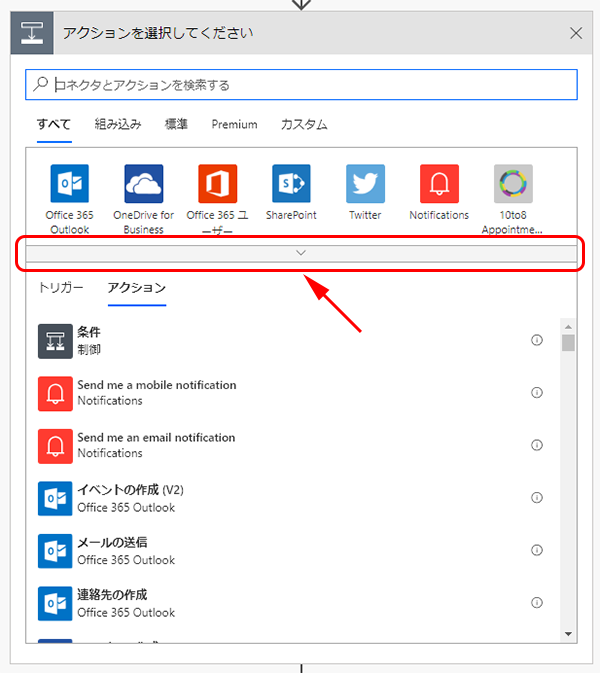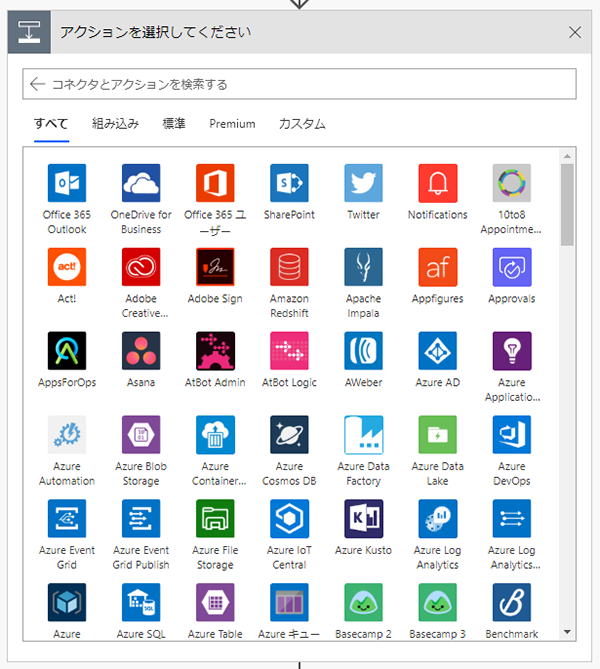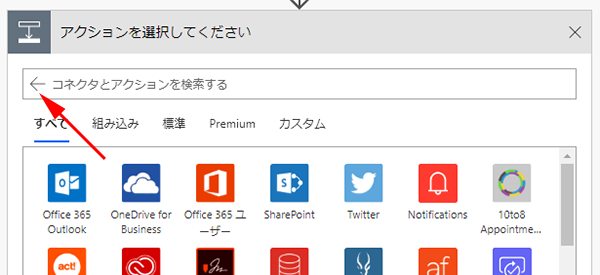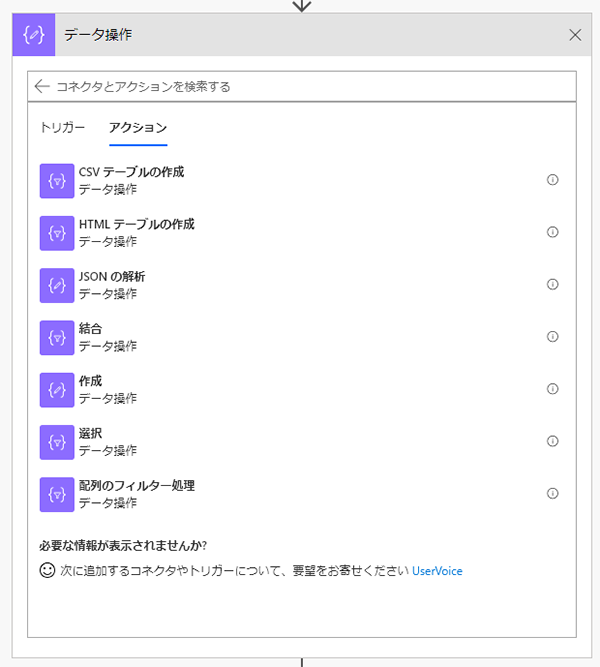前々から変わるという話は聞いていた Microsoft Flow の「アクションを選択してください」のUIが変わっていました。少し触ってみたけど若干戸惑うところもあるかもしれないので備忘録。
まず、 Microsoft Flow においてはアクションを選択する際に、直接アクションを選択しても良いけど、UIが開かれるとアクションは300個以上あるので見つけづらいです。
なので、検索して絞る方法があるのですが、他にコネクタから選択してアクションを絞り込む方法があります。新UIになってその操作あたりもどのように変化したのでしょうか。
ではまずは旧UIのおさらいです。(前々から変わるという話は聞いていたのにウッカリ以前のUIのスクショを撮り損ね…なのであるものを使います)
■旧UI
スクショの下が切れていますが、この状態だとこの当時で339個ものアクションがズラっと並びます。これを絞るにはその上の「コネクタ」欄から該当するコネクタを選択すると絞られるのですが、当然コネクタはこの欄に表示されている7個だけじゃなく「もっと見る」をクリックする事で展開され全てのコネクタが表示されます。
▼このようにアクション欄が消え、コネクタ欄が広がり、全てのコネクタから該当コネクタを選択できます
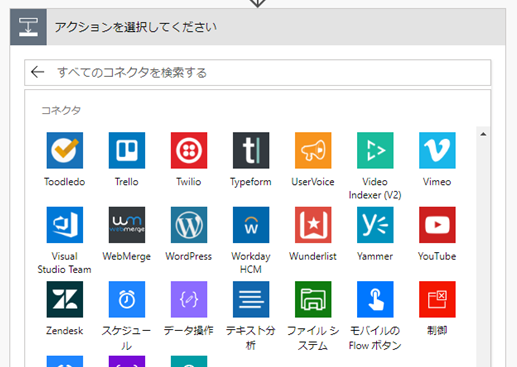
今回は「データ操作」コネクタを選択します。
▼すると、選択したコネクタのトリガーやアクションが絞られて表示されます
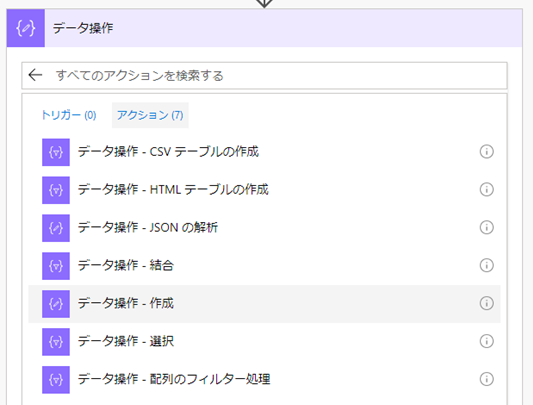
こうやってコネクタでフィルターをかけて利用したいアクションを探す流れです。
では、新UIでこの流れはどうやるんでしょうか?
■新UI
まず上部にタブができました。例えば、プランの関係で Premium が使えない場合は邪魔なので「標準」タブで絞る事もできるので便利になりました。
あとは、旧UIではトリガーやアクションの数が表示されていたのに、新UIでは数は表示されませんね。
次に、コネクタで絞りたい場合、旧UIと同じく7コネクタ表示されていますが、これ以外のコネクタを選択したい場合、旧UIのように「もっと見る」メニューがありません。ここ、僕も10秒くらい悩みましたが、地味にコネクタ欄を広げるUIがありました。
地味で縦方向にクリック領域が狭いですね。クリックすると…
ここはちょっとわかりづらかった。しかも、広げたコネクタを格納(つまり元に戻す)する場合、通常このようなUIだと、収納できるUIがシャッターのように下部にあるのですが、それもないです。これもなかなか気が付かないけど…
スクショを見返すとわかるけど、通常はこのアイコンが虫眼鏡アイコンで、コネクタを広げた場合は、←アイコンに変わってるんですよね。
で、再度コネクタ欄を広げて目当てのコネクタを選択すると…
という事で、新しいUIに慣れましょう!(また変わる可能性は十分にありますが)